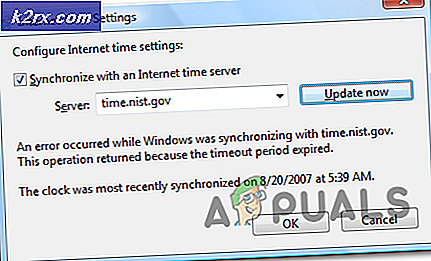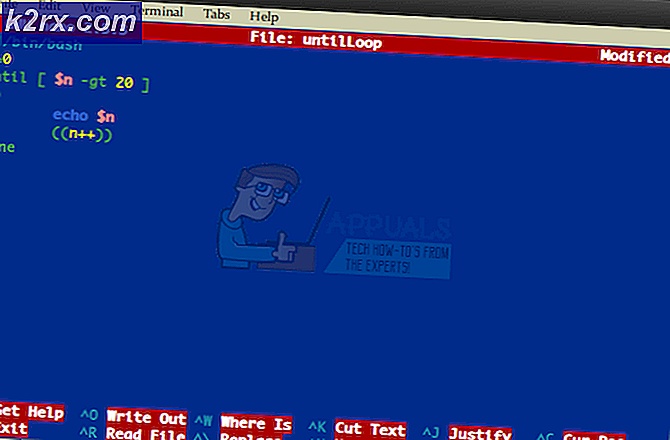Sonos one instellen met Amazon Alexa
Sonos One is een van de beste slimme luidsprekers die momenteel op de markt verkrijgbaar is. Deze spraakgestuurde slimme luidsprekers van het merk Sonos zijn ontworpen met geweldige functies die de wereld stormenderhand veroveren. Een daarvan is de mogelijkheid om het beste multiroom-audiosysteem bij u thuis aan te bieden. Sterker nog, door de slimme Sonos-luidsprekers te laten werken met Alexa, wordt de soep nog zoeter.
Hoe zorg je er nu voor dat de Sonos One-luidsprekers met Alexa werken? Dit is heel eenvoudig en duidelijk. Blijf de rondleiding op deze pagina volgen en leer hoe u dit gemakkelijk kunt bereiken. Alexa zal u toelaten om een verscheidenheid aan taken uit te voeren door gewoon een spraakcommando, dus het toevoegen van een geheel nieuw niveau van functionaliteit toe aan uw Sonos-luidspreker. Wil je genieten van deze eersteklas ervaring? Blijf naar beneden scrollen en ontdek hoe u dit kunt bereiken.
Om te beginnen moet u en downloaden installeer de Sonos-app en Amazon Alexa-app op uw smartphone. Deze apps zijn noodzakelijk omdat ze je zullen helpen bij het instellen van de speaker met Alexa. Ze zijn beide beschikbaar in de Google Play Store of App Store, daarom hoef je alleen maar de onderstaande stappen te volgen:
Voor Android-gebruikers:
- Ga op uw mobiele telefoon naar het Google Play Store.
- Typ in de zoekbalk Sonos Controller voor Android en druk op enter.
- Klik op Installeren om de Sonos-app op uw smartphone te krijgen.
Voor iOS-gebruikers:
- Ga op uw mobiele telefoon naar het App Winkel.
- Typ in de zoekbalk Sonos Controller en druk op enter.
- Klik op Krijgen om de Sonos-app op je smartphone te installeren.
Om de Amazon Alexa-app te installeren, moet je de bovenstaande stappen volgen en Amazon Alexa invoeren in plaats van de Sonos-app, en je hebt de app ook op je smartphone.
Sonos One verbinden met Alexa
Zodra je de apps hebt geïnstalleerd, kun je nu doorgaan met het instellen van de luidspreker met Alexa. Bovendien moet u ervoor zorgen dat u een stabiele internetverbinding, omdat deze onderdelen werkt niet zonder internet connectiviteit. Zorg ervoor dat u de onderstaande stapsgewijze handleiding volgt om deze verbinding tot stand te brengen.
Stap 1: sluit de luidspreker aan op een voedingsbron
Allereerst moet u ervoor zorgen dat uw luidspreker wordt ingeschakeld door deze op een stroombron aan te sluiten. Plaats de speaker op de gewenste plek naast een stroombron en sluit het netsnoer aan op het stopcontact. De luidspreker start na ongeveer een minuut op en je ziet een groen knipperend lampje dat bevestigt dat hij klaar is om te worden toegevoegd.
Stap 2: stel uw Sonos-luidspreker in
Vervolgens moet je de speaker instellen met de gedownloade Sonos-app. Als het de eerste keer is dat je een nieuw Sonos-systeem instelt, start dan de Sonos-app, selecteer Nieuw systeem instellen en volg de aanvullende stappen om je speaker in te stellen. Dit houdt onder meer in dat u het type Sonos-speler moet selecteren dat u wilt instellen.
Als je echter een bestaand Sonos-systeem hebt, kun je deze luidspreker hieraan toevoegen door de onderstaande stappen te volgen:
- Open de Sonos-app op uw smartphone.
- Navigeer verder Meer en klik op Instellingen.
- Klik op Voeg een speler toe of SUB.
- Volg de instructies op het scherm om je speaker aan Sonos toe te voegen. Zodra de installatie is voltooid, kunt u doorgaan naar de volgende stap.
Stap 3: Verbinding maken met Amazon Account
Nu moet je je speaker verbinden met je Amazon-account. Dit wordt bereikt door de onderstaande stappen te volgen:
- Selecteer in de Sonos-app Voeg Amazon Alexa toe onder het tabblad Bladeren of u kunt op tikken Meer tabblad en klik op Spraakdiensten en selecteer vervolgens Amazon Alexa.
- Klik op Sluit uw Amazon-account en Log in naar uw Amazon-account met de juiste inloggegevens.
- Eenmaal ingelogd kun je Alexa testen om te zien of het goed werkt met behulp van basiscommando's zoals Alexa play music.
Stap 4: Schakel de Sonos-vaardigheid in
Je zult nu naar Sonos-vaardigheid moeten zoeken met de Amazon Alexa-app en vervolgens zowel je Amazon- als Sonos-account moeten verifiëren. Volg hiervoor de onderstaande stappen:
- Lancering de Amazon Alexa-app op uw smartphone.
- Selecteer de menu optie in de linkerbovenhoek van het scherm en tik op Vaardigheden.
- In de zoekbalk, typ Sonos en klik op het Sonos-vaardigheid.
- Klik op Inschakelen en teken in aan jouw Sonos-account.
- U zult dan wel moeten ontdek apparaten op de Alexa-app om Alexa je Sonos-speakers te laten zoeken. Om dit te bereiken kunt u eenvoudig zeggen: "Alexa, ontdek apparaten" of open de Alexa-app, selecteer de optie Smart Home in het menu en klik op Apparaten en Discover.
Stap 5: Add Music Services aan Sonos en Alexa
Hierdoor kunt u zonder problemen naar muziek gaan luisteren. Om Sonos te gebruiken om toegang te krijgen tot streaming muziekservices die Alexa kan bedienen, moet je de services toevoegen aan zowel de Sonos- als de Alexa-app. Er wordt een aantal muziekservices ondersteund, waaronder:
- Amazon-muziek
- Deezer
- Spotify
- TuneIn Radio.
- Pandora (niet beschikbaar in het VK, Canada of Australië)
- iHeartRadio (niet beschikbaar in het VK of Canada)
- SiriusXM (niet beschikbaar in het Verenigd Koninkrijk en Australië)
- Apple Music (niet beschikbaar in Canada)
Stap 6: Gebruik Alexa Commands met je Sonos one speaker
Nadat je de bovenstaande stappen hebt voltooid, kun je nu doorgaan met het bedienen van je luidspreker met Alexa-opdrachten. Hierdoor kun je genieten van de ervaring die wordt geboden door de toegevoegde spraakgestuurde Alexa-functie. Dit omvat het afspelen van muziek van elke ondersteunde muziekservice, het vragen naar onder meer weer- en verkeersrapporten.
Je moet ervoor zorgen dat je elke opdracht voorafgaat met het activeringswoord 'Alexa'. Enkele voorbeelden van de gebruikte Alexa-commando's zijn de volgende;
- Speel mijn playlist af in de woonkamer.
- Speel de afspeellijst van mijn slaapliedjes af in de babykamer.
- Pauze / stop / resume muziek in de (naam van de kamer).
- Wat speelt er in (kamernaam)?
- Zet het volume hoger / lager of zachter / harder in de (naam kamer).
- Stel het volume in op 1-10.
- Hoe is het weer vandaag?
Er zijn verschillende andere Alexa-commando's die je kunt gebruiken om Sonos één speaker te bedienen, maar het bovenstaande zijn de basiscommando's om mee aan de slag te gaan. U zult meer van de commando's leren kennen naarmate u ze blijft gebruiken.